¿Necesitas ayuda o prefieres visitarnos?
Teléfono:
960 260 360
Dirección:
Plaza País Valencia, 25 (bajo)

Windows 11 ha traído notables innovaciones, pero aún tiene margen para mejorar. La búsqueda de maximizar la eficiencia del sistema operativo puede ser compleja. Aquí es donde entra PowerToys, una solución oficial de Microsoft que transforma y personaliza Windows de manera gratuita, descargable desde la Microsoft Store, revitalizando herramientas clásicas para usuarios modernos.
Windows 11 ha madurado como una plataforma moderna que combina diseño, seguridad y productividad. La interfaz apuesta por la simplicidad con un menú Inicio centrado, nuevos Diseños de acoplamiento y una experiencia coherente entre aplicaciones y escritorios. Además, Microsoft ha afinado la gestión de actualizaciones para que Windows Update sea más silencioso, consuma menos datos y respete mejor nuestras ventanas de trabajo.
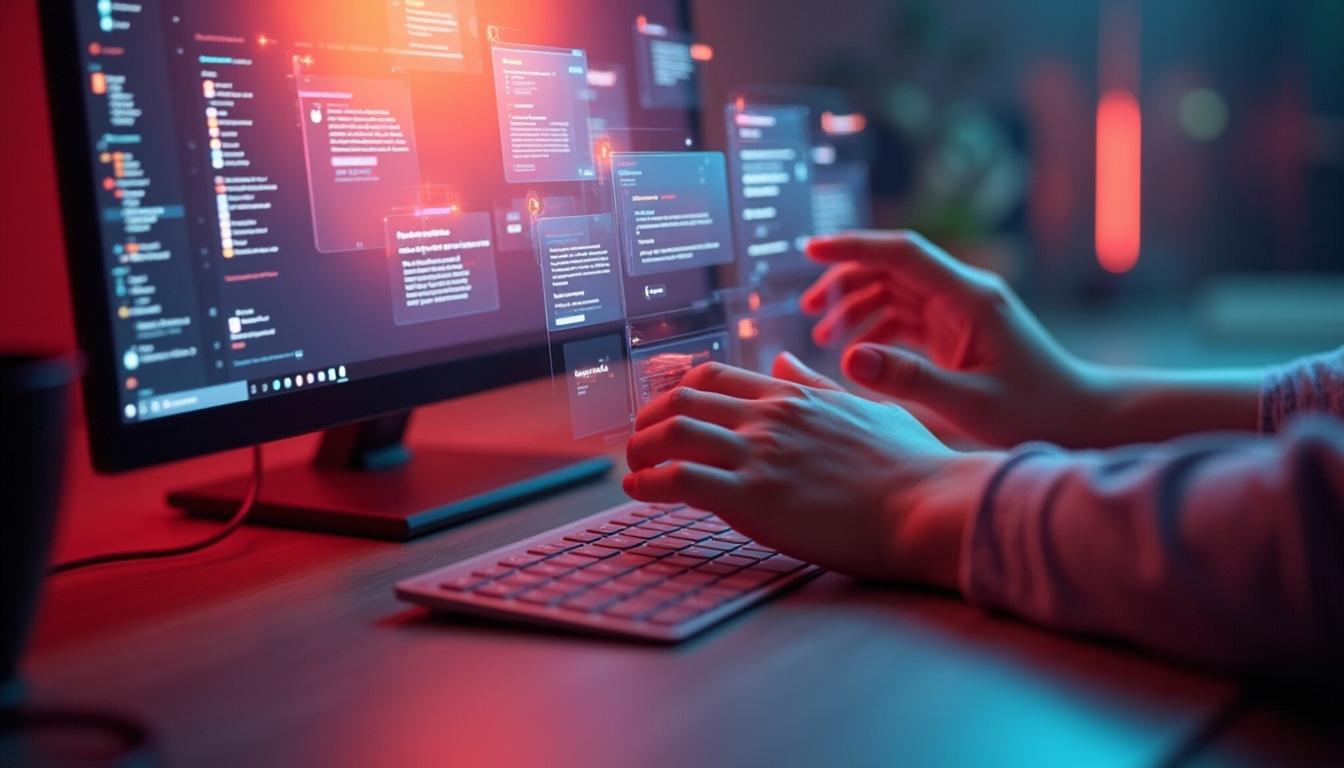
Imagen generada por IA con licencia de Freepik
En el plano técnico, el sistema refuerza la protección por hardware con el requisito de TPM 2.0 y funciones como el aislamiento de núcleo. Esto reduce la superficie de ataque y protege credenciales y procesos sensibles. En multimedia y juegos, tecnologías como Auto HDR y DirectStorage disminuyen tiempos de carga y mejoran la fidelidad visual en equipos compatibles.
Para quienes trabajan con varias aplicaciones, el escritorio es más flexible gracias a los escritorios virtuales, el Explorador de archivos con pestañas y un renovado Terminal de Windows. Además, la integración con OneDrive y la sincronización de configuración facilitan pasar del PC personal al profesional sin fricciones. El resultado es una base sólida a la que se le puede sacar aún más partido con utilidades como PowerToys.
En empresas y entornos híbridos, destacan las mejoras en administración remota y cumplimiento. Herramientas como BitLocker, las políticas de Grupo (GPO) y la gestión a través de Intune permiten un control granular sin sacrificar la experiencia del usuario. Todo ello apunta a un sistema más seguro, eficiente y adaptable a distintos escenarios de trabajo.
PowerToys es la suite gratuita y de código abierto de Microsoft diseñada para ampliar las capacidades de Windows 11 con utilidades ligeras, bien integradas y orientadas a tareas reales. Su enfoque es claro: añadir funciones profundas sin complicar la vida al usuario. En lugar de recurrir a programas de terceros, esta solución oficial agrupa herramientas que resuelven necesidades cotidianas de productividad y personalización.
Desde su panel central puedes activar solo los módulos que necesites y ajustar su comportamiento. Destacan funciones como FancyZones para organizar ventanas, PowerRename para renombrar archivos en lote, Awake para evitar la suspensión temporal del equipo, y Selector de colores para captar códigos HEX y RGB al instante. También sobresalen Administrador de teclado (remapeo de teclas y atajos), File Locksmith (cerrajero de archivos) y Advanced Paste, que limpia y transforma texto del portapapeles, incluso con apoyo de IA.
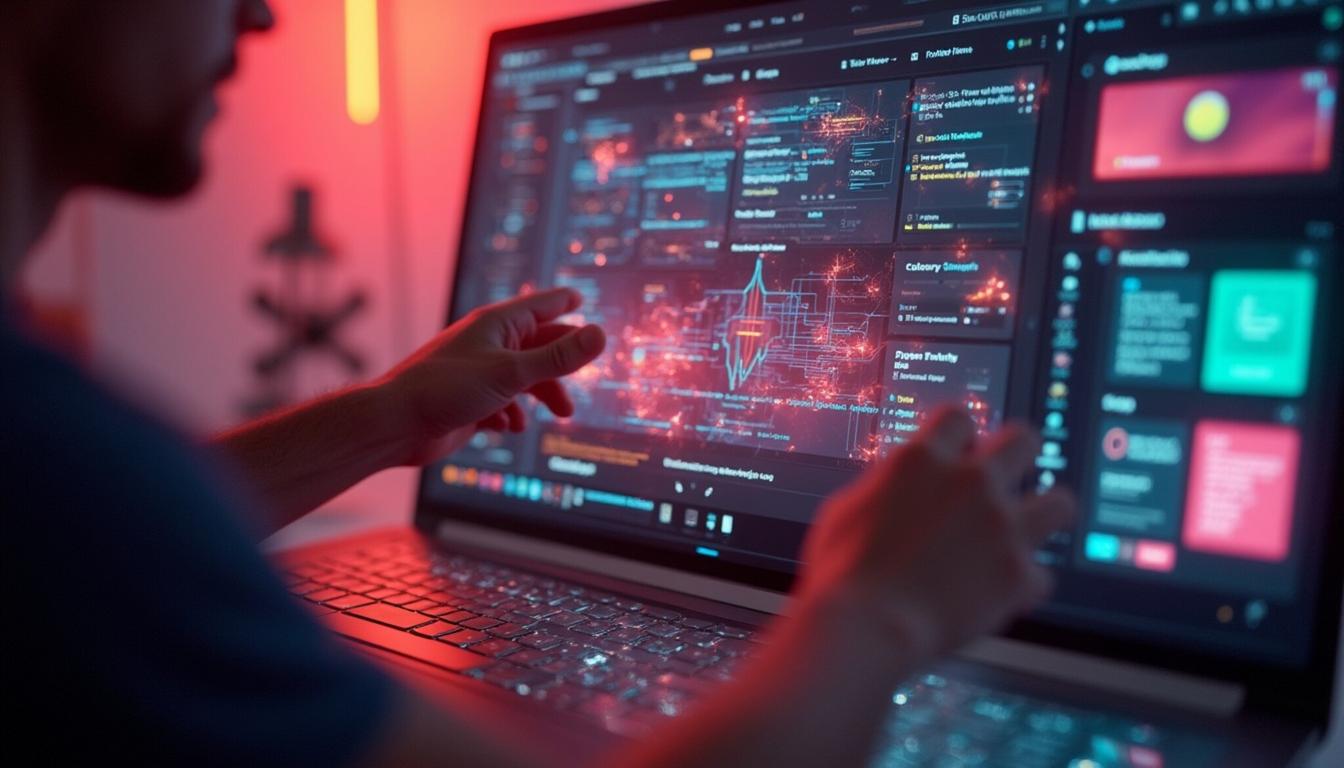
Imagen generada por IA con licencia de Freepik
La filosofía de PowerToys es modular y respetuosa con los recursos. Los componentes que se ejecutan en segundo plano están optimizados, y los de uso puntual apenas consumen CPU y RAM cuando no se invocan. Para equipos modestos, basta con activar los módulos clave y deshabilitar el resto desde el panel.
La suma de estas utilidades no solo agiliza flujos de trabajo, también recupera funciones clásicas de Windows y las adapta a los estándares actuales. Es, en la práctica, un “todo en uno” que multiplica la eficiencia del sistema sin comprometer la estabilidad ni la seguridad, y con la confianza añadida de ser un proyecto mantenido por Microsoft y su comunidad.
El camino más sencillo es acudir a la Microsoft Store, buscar “PowerToys” e instalar la aplicación oficial de Microsoft. La descarga es gratuita y el instalador se encarga de configurar los componentes necesarios. Alternativamente, los usuarios avanzados pueden obtener la última versión estable desde GitHub, pero la Store simplifica las actualizaciones automáticas.
Tras la instalación, abre PowerToys y habilita “Ejecutar al iniciar” para que tus utilidades estén disponibles desde el arranque. Te recomendamos usar el botón “Ejecutar como administrador” si vas a remapear teclas, activar zonas de ventana o interactuar con procesos del sistema. Así aseguras que los atajos funcionen uniformemente en todas las aplicaciones.
En el panel lateral, activa los módulos que necesitas y personaliza sus atajos. Por ejemplo, Always on Top permite fijar ventanas con un gesto, FancyZones define diseños para tu monitor, y PowerToys Run añade un lanzador rápido con búsqueda de archivos, apps y utilidades. Ajusta los atajos para que no choquen con los de otras aplicaciones.
Para equilibrar rendimiento y funcionalidad, deja activos únicamente los módulos de uso diario y deshabilita los demás. Así reduces procesos en segundo plano y consumo de RAM. Si notas conflictos de atajos, revisa la configuración del Administrador de teclado o modifica las combinaciones de teclas en cada módulo hasta encontrar el encaje perfecto con tu flujo de trabajo.
Windows 11 integra funciones que, bien combinadas, ahorran tiempo y clics. Los Diseños de acoplamiento y los escritorios virtuales permiten estructurar el espacio de trabajo por proyecto o cliente. El Explorador con pestañas reduce ventanas abiertas y mejora la navegación por directorios complejos.
El Centro de notificaciones y las Sesiones de concentración ayudan a bloquear interrupciones y a trabajar por bloques de tiempo. Atajos como Win + V (historial del portapapeles) o Win + X (menú avanzado) aceleran tareas comunes de administración. Y con Terminal de Windows puedes consolidar PowerShell, Símbolo del sistema y SSH en una sola ventana.
Para quienes dependen de la nube, la integración con OneDrive y Archivos bajo demanda evita duplicidades y ahorra espacio local. El Panel de Widgets, bien configurado, centraliza información relevante sin abrir el navegador. Y si automatizas flujos con Power Automate para escritorio, tareas repetitivas se completan en segundo plano con fiabilidad.
La clave está en diseñar un “tablero” estable: plantillas de ventanas, perfiles de terminal, escritorios dedicados y rutinas de arranque. Con esa base, el salto a herramientas como PowerToys multiplica el efecto, al añadir atajos específicos que encajan como piezas en tu sistema de productividad.
Empieza por el “Inicio de aplicaciones” en Configuración o el Administrador de tareas: deshabilita programas que se cargan al arrancar y no aportan valor. A continuación, ejecuta “Liberador de espacio” y el Sensor de almacenamiento para borrar archivos temporales, cachés y versiones antiguas de Windows Update.
Comprueba que el plan de energía se ajusta a tu uso: “Equilibrado” para portátiles y “Alto rendimiento” si necesitas potencia sostenida en equipos de sobremesa. En sistemas con GPU dedicada, define la preferencia gráfica por aplicación y considera la Aceleración de GPU programada si está disponible. Mantén controladores y BIOS/UEFI al día desde fuentes oficiales.
En discos, usa “Optimizar unidades” para asegurar TRIM en SSD y una desfragmentación adecuada en HDD. Activa el aislamiento de núcleo y la protección de integridad desde Seguridad de Windows, y revisa el firewall y el antivirus para garantizar la protección sin penalizar en exceso el rendimiento.
Si notas lentitud persistente, evalúa servicios en segundo plano y tareas programadas con el Visor de eventos. Como último recurso, el asistente “Restablecer este PC” permite reinstalar manteniendo archivos personales. Y recuerda: en equipos con menos de 8 GB de RAM, desactiva módulos de PowerToys que no uses a diario para minimizar procesos residentes.
PowerToys transforma Windows 11 en un entorno a medida sin recurrir a hacks ni utilidades invasivas. Con FancyZones diseñas retículas de ventanas totalmente personalizadas, perfectas para monitores ultrapanorámicos o configuraciones multi-monitor. Así conviertes el escritorio en un “tablero” de tareas estable y libre de solapamientos.
El Administrador de teclado permite remapear teclas, crear combinaciones propias y adaptar atajos a flujos profesionales. Por ejemplo, puedes convertir Caps Lock en una tecla de función o asignar macros a combinaciones sencillas. Todo queda centralizado y reversible, sin tocar el registro ni instalar controladores extraños.
Para gestión de archivos, PowerRename hace renombrados masivos con expresiones y vista previa, mientras Image Resizer añade un menú contextual para redimensionar imágenes en lote. Y con File Locksmith desbloqueas ficheros ocupados sin reiniciar, identificando el proceso que los mantiene abiertos.
En el día a día, brillan utilidades como PowerToys Run (lanzador universal), Selector de colores (códigos HEX/RGB al vuelo), Text Extractor (OCR para capturar texto de la pantalla) y Always on Top (ventanas fijadas). Todas se integran de forma natural con Windows 11 y se activan con atajos pensados para no interferir con otras aplicaciones.
FancyZones multiplica la productividad cuando manejas múltiples apps a la vez. Puedes definir diseños basados en columnas, cuadrículas o patrones asimétricos y anclar cada ventana a su lugar con una tecla modificadora. Esto reduce el “arrastrar y redimensionar” constante y mejora el enfoque, especialmente en tareas de edición, análisis o soporte.
Advanced Paste eleva el portapapeles: pega texto limpio, convierte a Markdown, JSON o texto plano y, si lo deseas, aplica transformaciones con IA. Con PowerRename, organizas bibliotecas enteras de fotos, código o documentos en minutos gracias a reglas y vista previa segura. Y File Locksmith ahorra reinicios localizando qué proceso bloquea un archivo.
PowerToys Run es un lanzador rápido que busca apps, archivos, procesos y comandos del sistema desde un único cuadro. Complementado con Paleta de comandos, centraliza acciones comunes sin navegar por menús. Para creativos, el Selector de colores y Peek (vista previa instantánea) aceleran decisiones visuales y revisión de recursos.
En accesibilidad y control, Mouse Utilities resalta la ubicación del cursor y permite crear una mira para precisión, mientras Quick Accent facilita tildes y caracteres especiales. Todo esto funciona con una huella ligera: módulos de bajo uso no consumen recursos cuando están inactivos, y los residentes están optimizados para convivir con otras aplicaciones críticas.
Recuperar utilidades históricas y darles un giro moderno aporta continuidad y confianza. PowerToys retoma ideas clásicas de Windows —gestión de ventanas, renombrado masivo, atajos— y las viste con una interfaz coherente y un motor actualizado. El resultado es familiar para el usuario veterano, pero más seguro y eficaz.
La actualización a estándares actuales implica mejor rendimiento, soporte para pantallas HiDPI, atajos globales y APIs modernas. Además, se reduce la dependencia de herramientas de terceros que a veces añaden bloat o prácticas intrusivas. Con un proyecto oficial, las mejoras llegan vía Windows Update o la Microsoft Store, y la convivencia con el antivirus y el firewall es impecable.
En entornos corporativos, la estandarización simplifica el soporte: una sola suite, con políticas aplicables mediante GPO o Intune, y telemetría desactivable según cumplimiento. Esto reduce incidencias, acelera despliegues y facilita auditorías, algo crítico para sectores regulados.
Por último, la comunidad aporta un ciclo de mejora continuo. El enfoque de código abierto permite detectar problemas antes, añadir funciones útiles y revisar la seguridad de forma transparente. Es una manera inteligente de preservar lo mejor del pasado sin renunciar a la innovación de hoy.
Las herramientas modernas priorizan claridad, velocidad y control. Interfaces limpias, atajos bien pensados y procesos discretos en segundo plano reducen la fricción diaria. Cuando una utilidad se integra con el sistema —como hace PowerToys con el menú contextual, los atajos globales y el Explorador— el flujo es natural y el aprendizaje, mínimo.
La mejora también llega por la vía del rendimiento. Módulos optimizados que respetan CPU y RAM, y que se activan bajo demanda, mantienen el sistema ágil. Sumado a tecnologías de Windows 11 como DirectStorage o el programador híbrido para CPUs multinúcleo, el resultado es un escritorio más fluido y responsivo.
En productividad, la combinación de lanzadores, zonas de ventana y portapapeles avanzado reduce tareas repetitivas y contextos cambiantes. Se gana foco, se cometen menos errores y se acelera la producción de contenido, datos o soporte técnico. En creatividad, utilidades como el Selector de colores o Peek permiten decidir más rápido con mejor información.
Por último, la dimensión de confianza: al venir de Microsoft y su comunidad, estas herramientas se actualizan con regularidad, respetan la seguridad del sistema y se alinean con buenas prácticas de privacidad. El usuario obtiene potencia sin complicaciones, y las empresas, control sin sacrificar experiencia.
Si estás buscando maximizar el rendimiento de tu Windows 11 y quieres asesorarte sobre cómo PowerToys puede transformar tu experiencia digital, no dudes en contactarnos. Nuestro equipo de expertos en tecnología está listo para ofrecerte ayuda personalizada, ya sea que necesites un presupuesto sin compromiso o recomendaciones específicas sobre herramientas digitales. Juntos, podemos optimizar tu entorno de trabajo y hacer que tu PC funcione de manera más eficiente.
No dejes pasar la oportunidad de mejorar tu experiencia con Windows 11. Cada día sin PowerToys es un día de límites innecesarios en tu productividad. Contáctanos hoy mismo y descubre cómo podemos ayudarte a abrir nuevas puertas en el manejo de tu PC.
Fuente: Microsoft PowerToys